カテゴリ: apple idロック解除
Apple IDのアカウントは、iPhoneやiPadを利用する際に紐づけられていてアプリの管理などさまざまな場面で利用します。 しかし、端末を新しくしてApple IDを再度新しく作る場合や中古品iPhoneを購入した場合などで前のユーザーのApple IDを削除する時などApple IDを完全に削除したい時がありますよね。
この記事では、Apple IDを完全に削除する方法に加えて強制的に削除する方法として、「Dr.Fone - iPhone画面ロック解除」の方法も紹介していきます。

iPhoneやiPadを売る際やAndroid端末に機種変更する際などにApple IDのアカウントを削除する必要があります。
Apple IDのアカウントを削除しておかないと、App のサブスクリプションサービスの利用料やクレジットカード情報などの個人情報が盗まれてしまう可能性があるためです。
Apple IDのアカウントを削除することで、Apple IDに紐づけられた以下のことが確認できなくなります。
注意点を紹介していきますので、Apple IDアカウントを削除する前には確認しておきましょう。
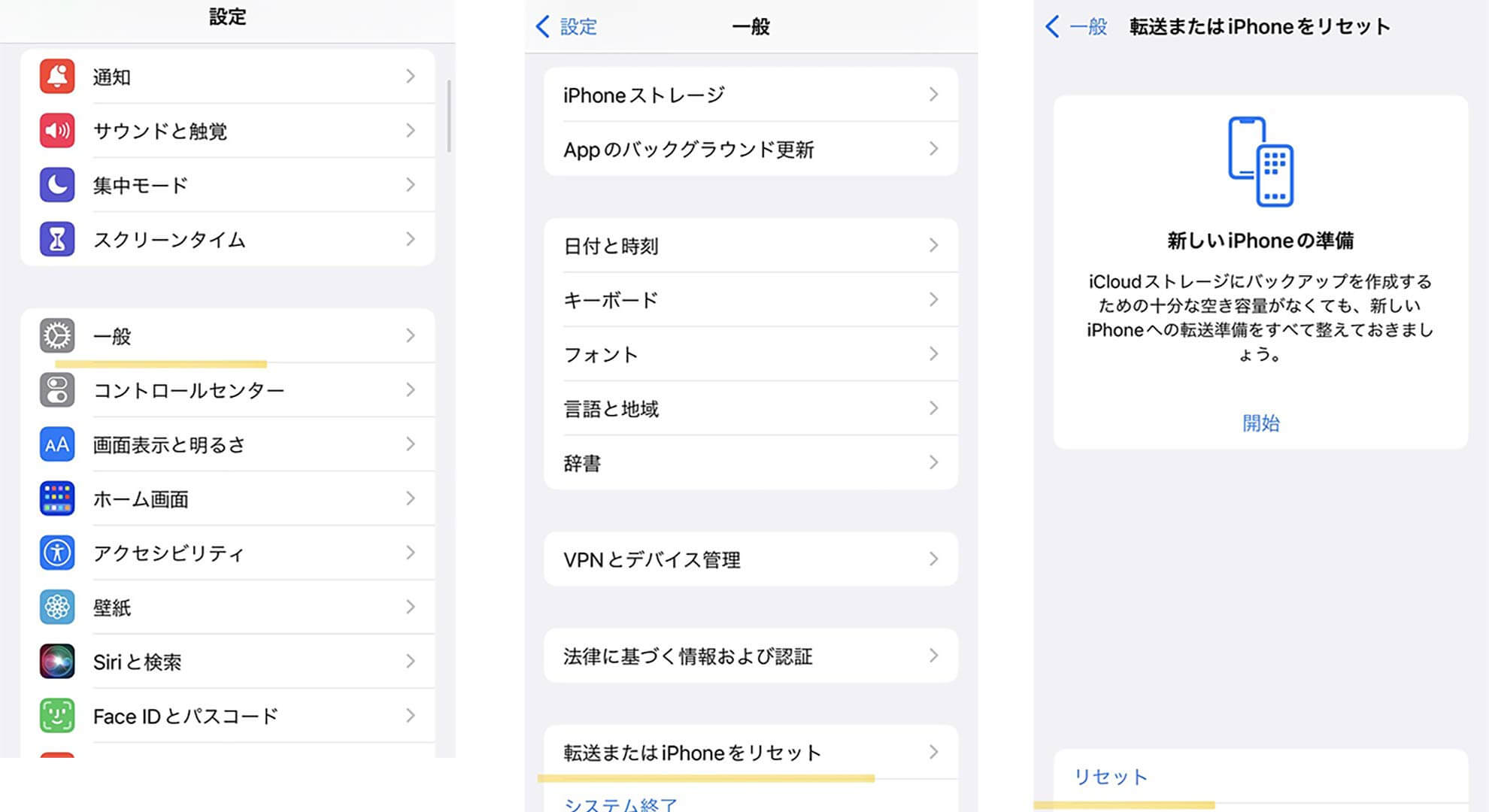
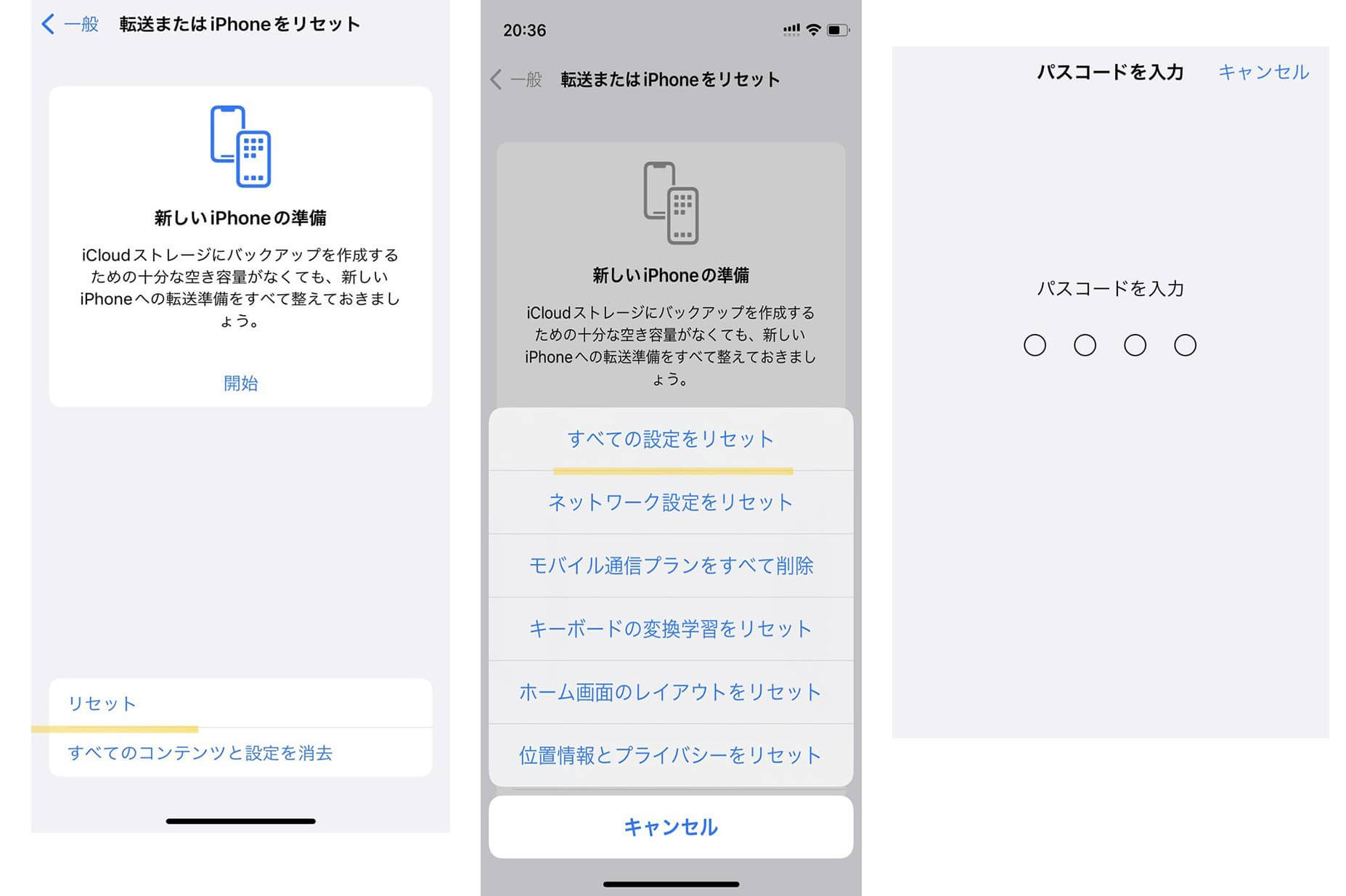
おすすめ記事:Apple IDなしでiPhone/iPadを初期化・リセットする方法
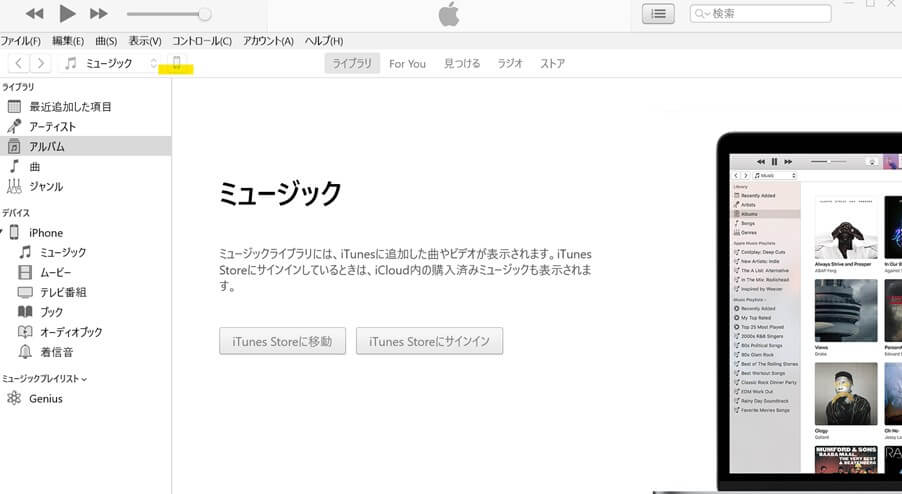
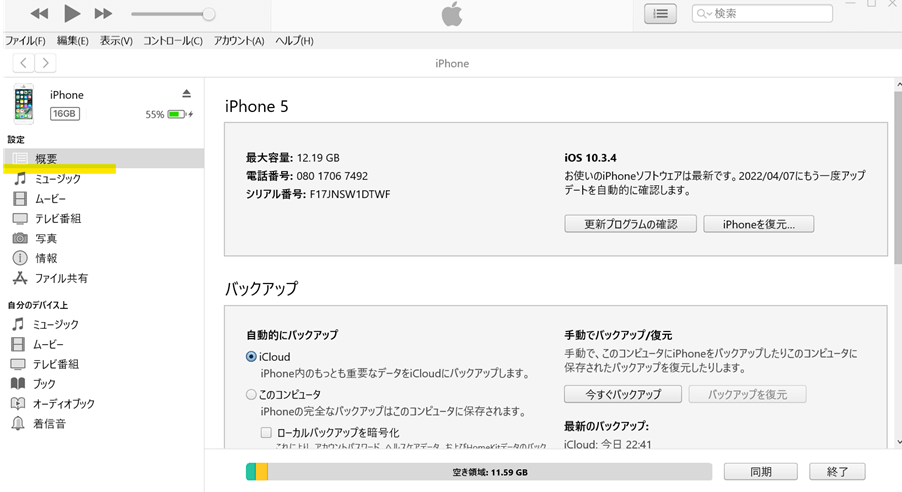
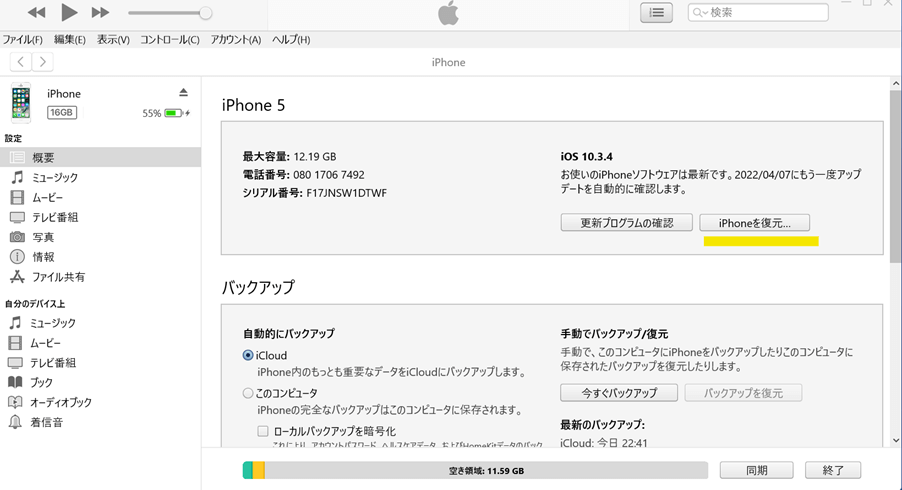
※iPhoneを探すがオンになっている場合はオフにする必要があります。

おすすめ記事:iTunesがiPhoneを認識しない?iTunesにiPhoneのマークが出ない時の対処法
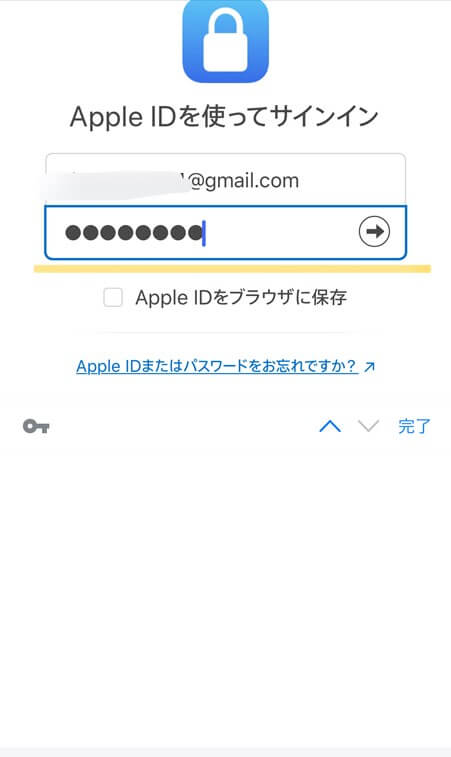
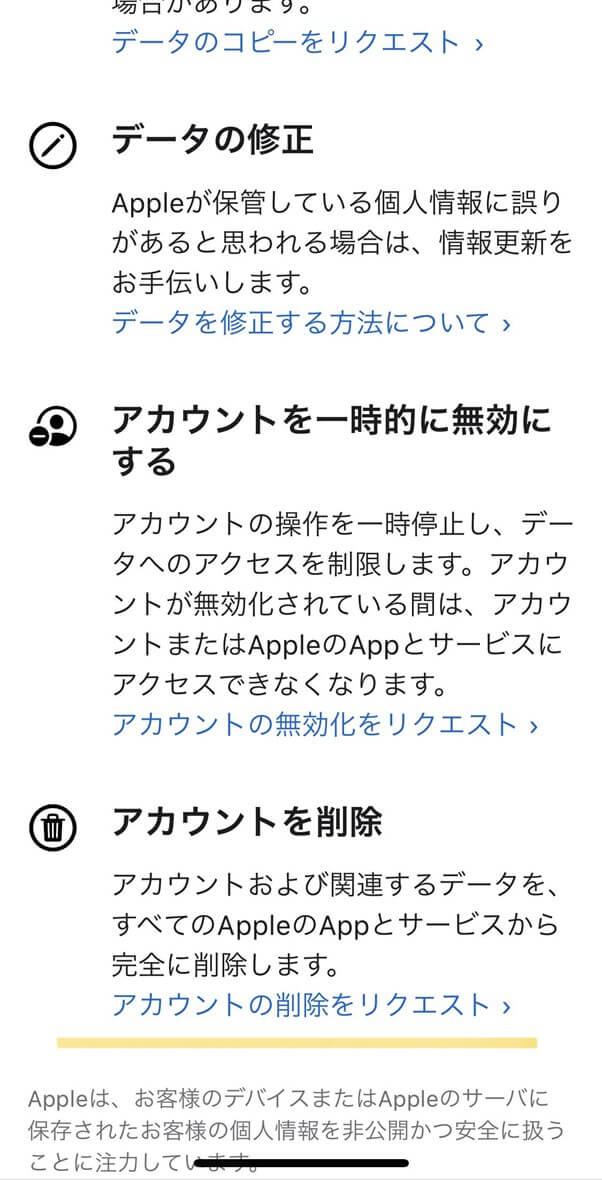

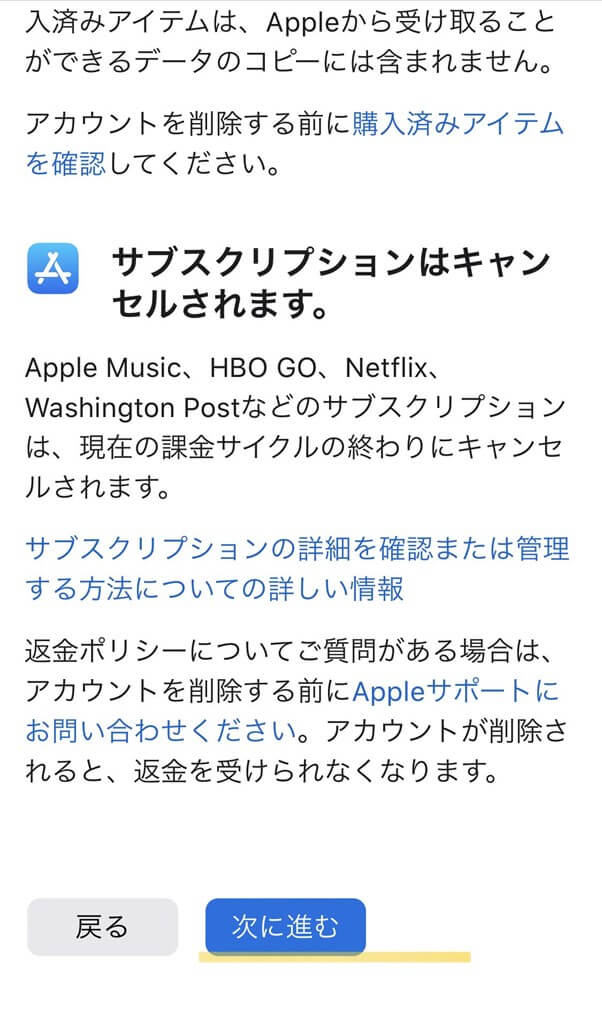
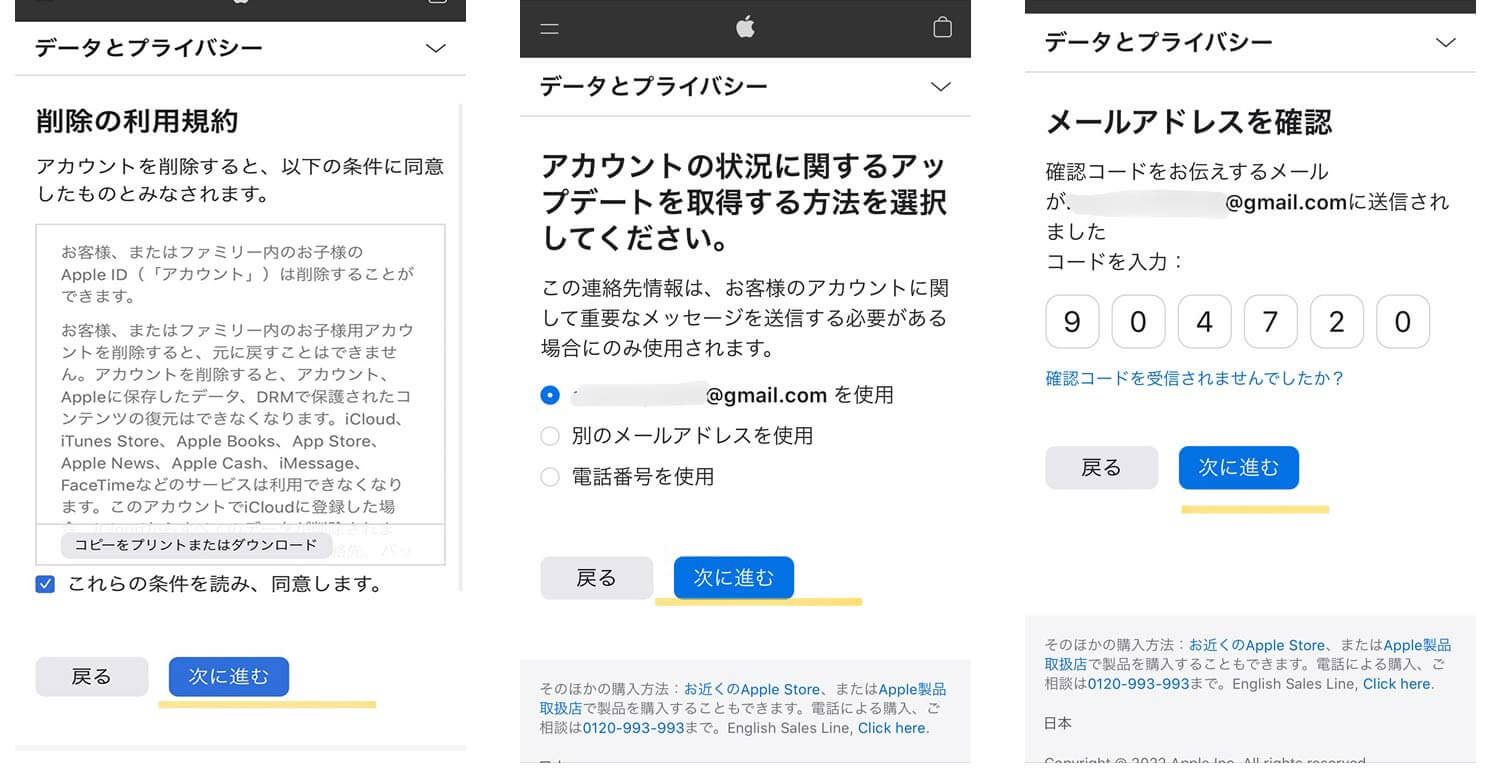
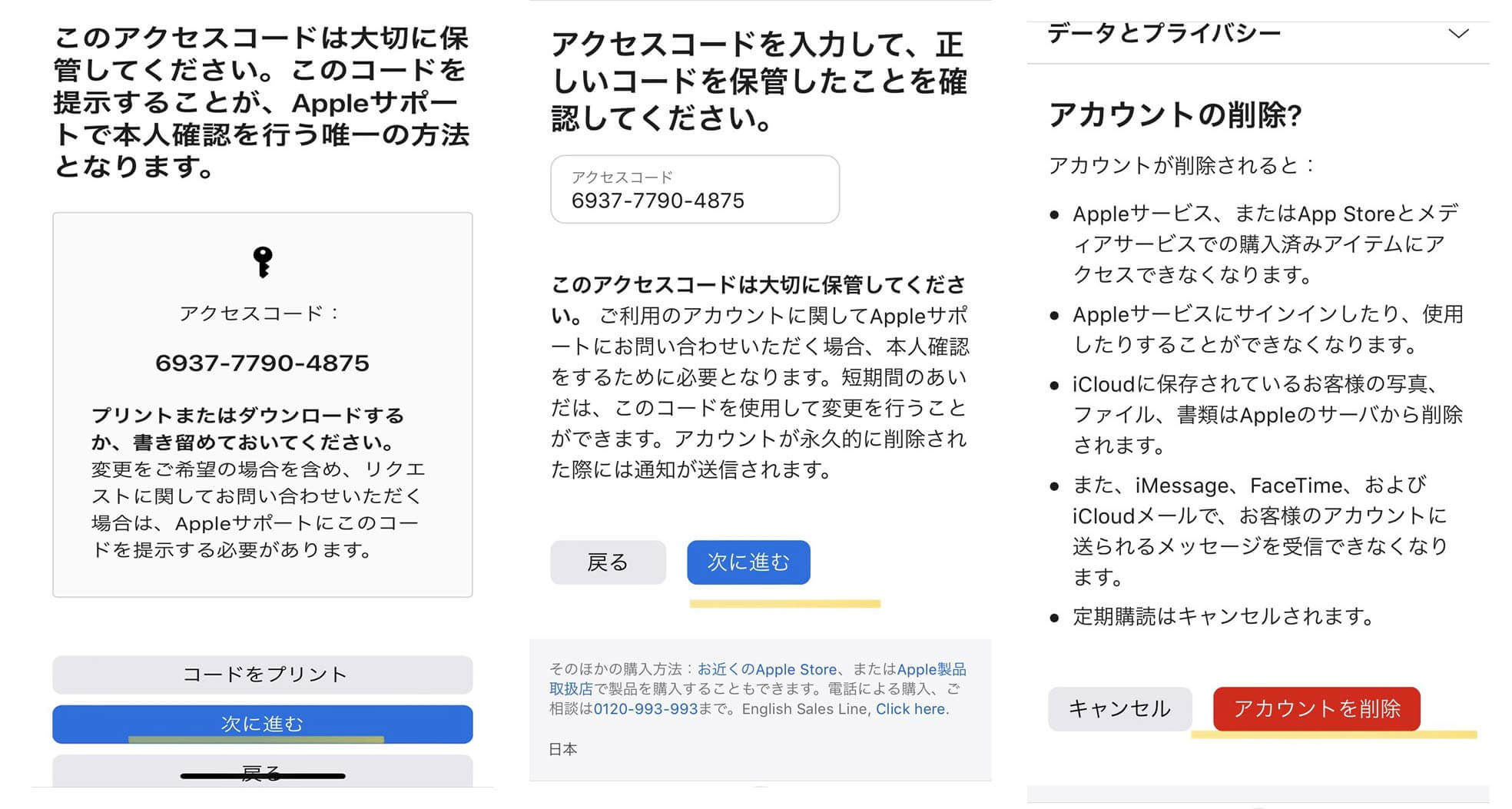
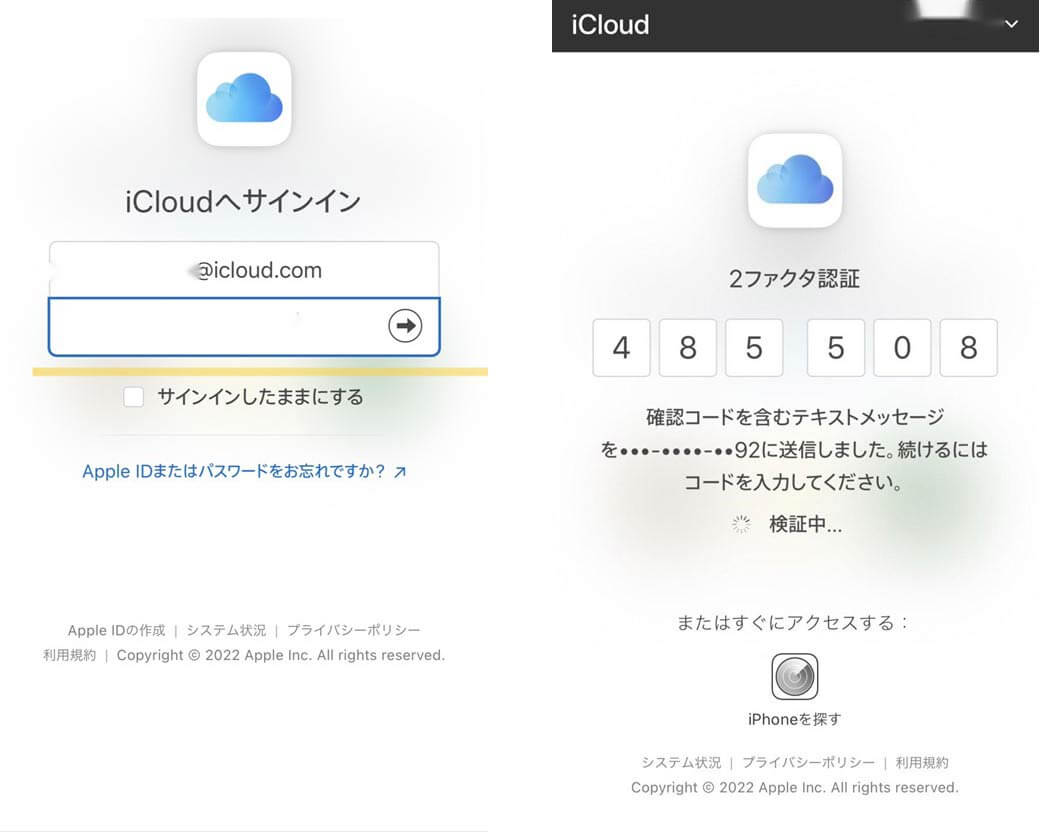
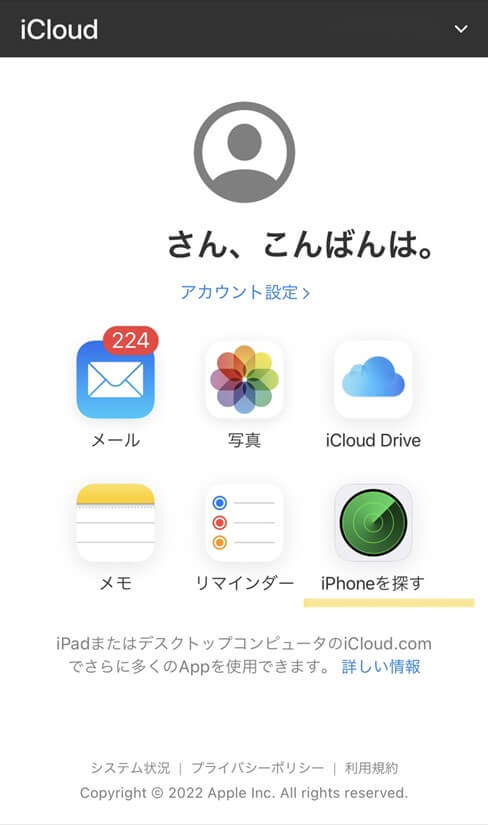
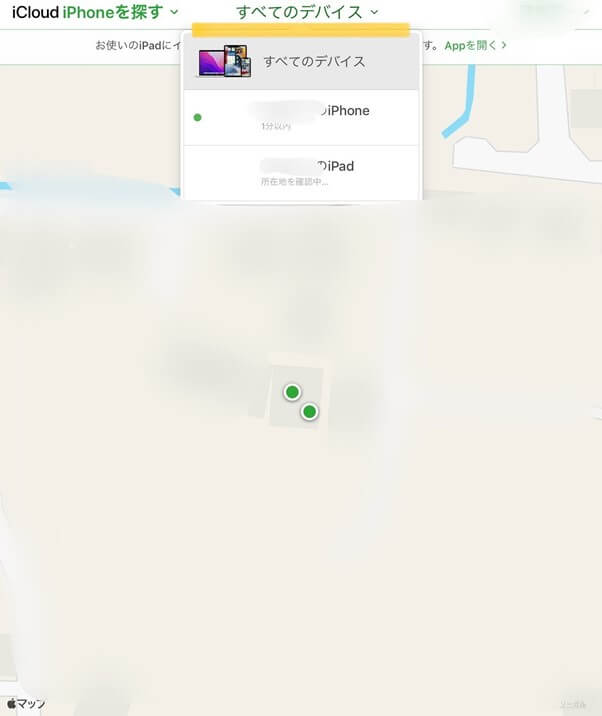
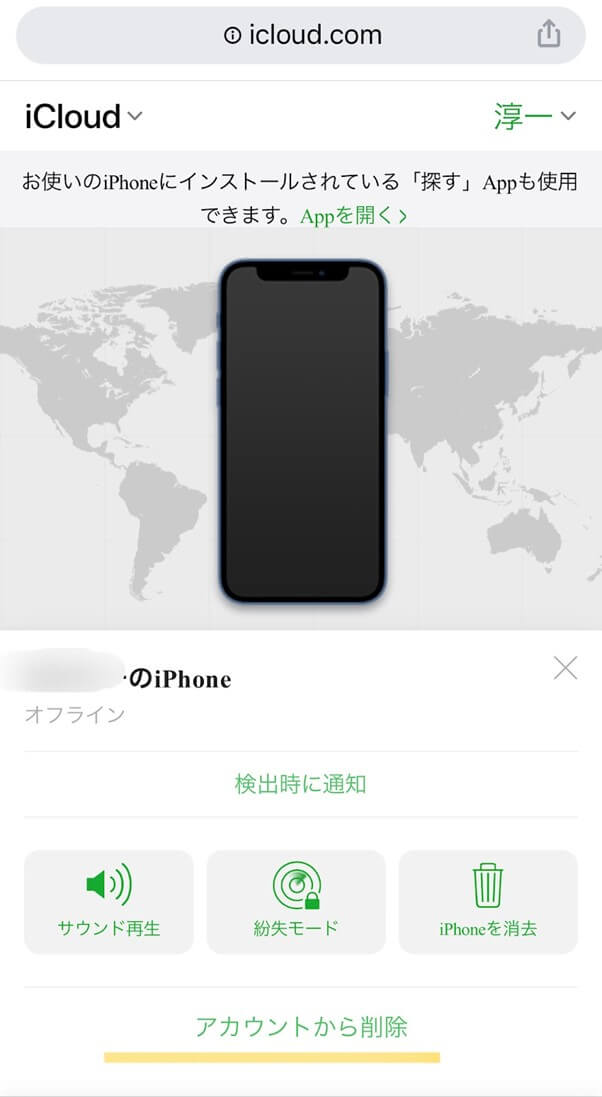
おすすめ記事:iCloud ストレージを管理する:iPhoneのicloud写真を削除する注意点と4つの方法を解説
「Dr.Fone-iPhone画面ロック解除」は、iOS不具合修復の専門ソフトであるDr.Foneシリーズの製品です。「Dr.Fone-iPhone画面ロック解除」では、パスコードやTouch ID、Face IDなどのさまざまな画面ロックを解除可能です。
また、Apple IDのアカウントもこれから紹介する操作手順で強制解除を行えます。
以下の手順で行えますので、参考にしてみてください。
手順1.Dr.Foneを起動し、メイン画面から「ロック解除」を選択します。

手順2.Apple IDロック解除を選択します。

手順3.iPhoneをパソコンに繋ぎ、このパソコンを信頼するかどうか聞かれますので信頼をタップします。
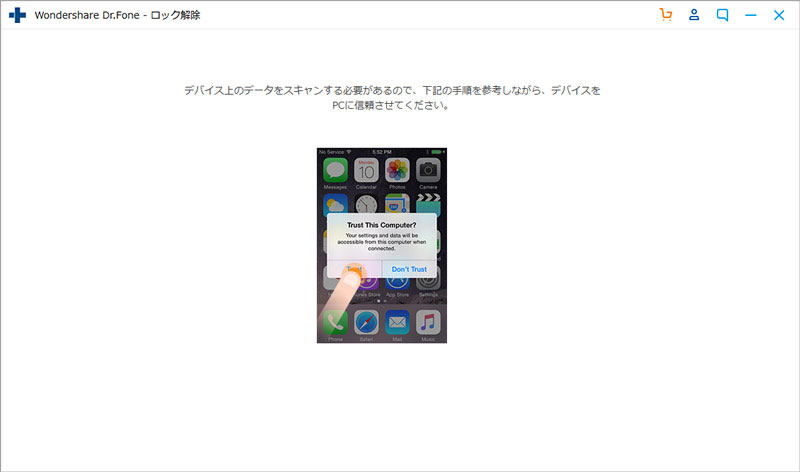
手順4.Dr.Foneを開くと、今使用しているデバイスの機種が表示されるので、今すぐ解除を選択します。
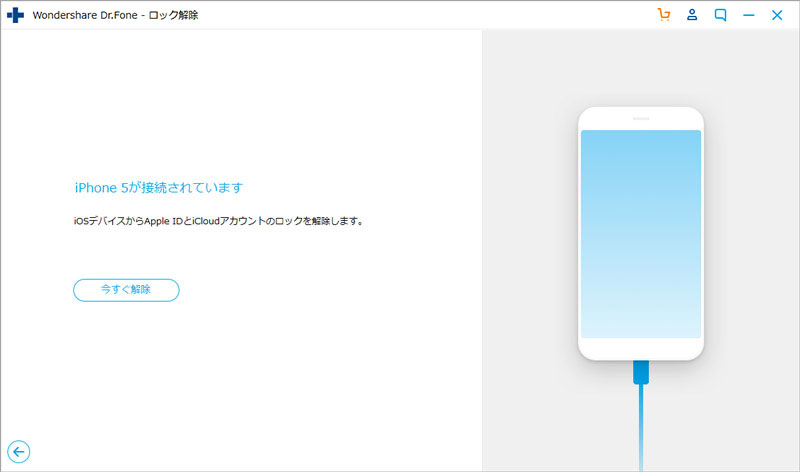
手順5.Apple ID解除の際に、データがすべて消去されてしまう旨の確認がでてきますので、「000000」を入力します。
その後、ロック解除を選択します。
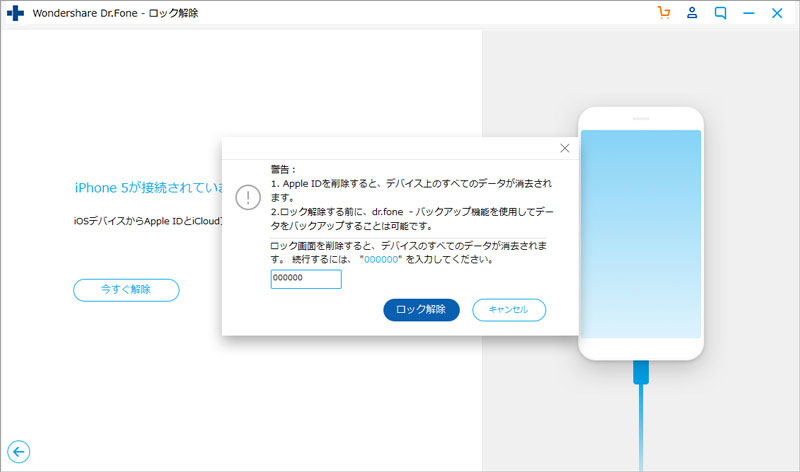
手順6.パソコンの画面上にiPhoneのリセット方法が表示されますので、画面の指示に従ってリセットをしてください。
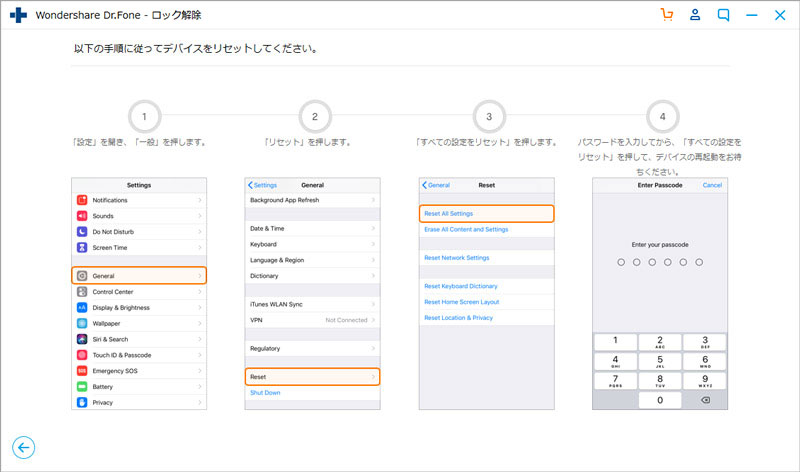
手順7.リセット後に、Apple IDのリセットが自動で始まりますので終了するまで待ちます。
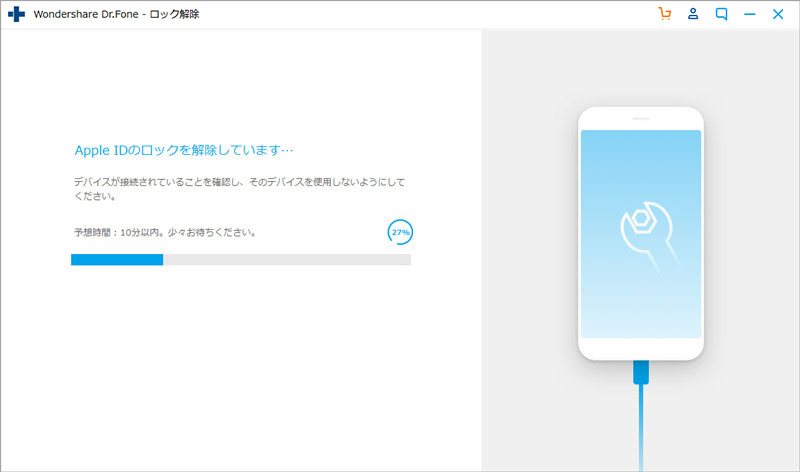
・詳細な操作手順は、こちらを参考にしてみてください。
[公式]iPhone/iPadのロック画面を解除する方法 - Dr.Fone
Apple IDを完全に削除してしまうと、Appleにもアカウント情報が無くなり再登録ができません。そのため、Apple IDアカウントを削除する際は、注意が必要です。
Apple IDのアカウント削除は、Appleの公式サイトから行います。
そのため、Apple IDのアカウント削除手続きが終了する前であればApple IDアカウントの削除をキャンセル可能です。その際には、アクセスコードを入力する必要があるので事前に控えておきましょう。
iPhone、iPadからApple IDのアカウントを完全に削除する方法をまとめて紹介してきました。Apple IDは、Appleのさまざまなサービスを利用するのに使用するため、Apple IDには個人情報が詰まっています。そのため、確実に削除するには、専門ソフトを使用するのがおすすめです。
「Dr.Fone-iPhone画面ロック解除」は、iOS不具合修復の専門ツールで自宅に居ながら使用できるのでApple IDを確実に削除したい場合にはおすすめです。

5分でiPhoneやiPadのロック画面を解除します。
藤原 弘子
編集長